小编给大家分享一下Xcode中使用Workspace来管理多个项目的方法,相信大部分人都还不怎么了解,因此分享这篇文章给大家参考一下,希望大家阅读完这篇文章后大有收获,下面让我们一起去了解一下吧!
Xcode中使用Workspace来管理多个项目:
具体操作如下:
1.创建Workspace
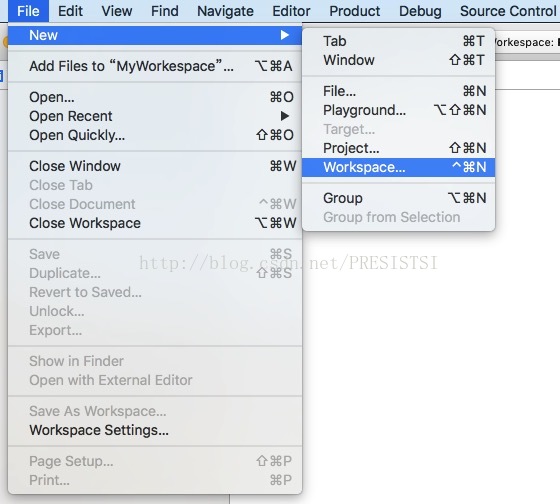
2.右键选择Add Files to "XXWorkspace"

3.然后选择需要添加项目的xcodeproj

4.添加完是这个样子的
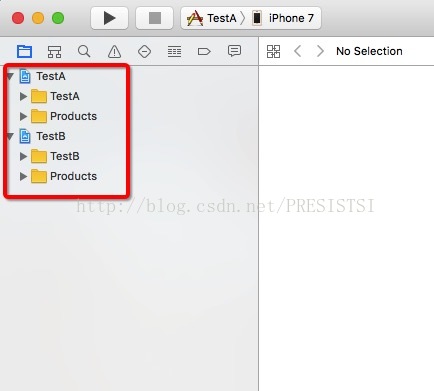
这样我们就可以一个工程管理多个项目了;那么如何实现工程间的联编呢?
1.新建一个.a静态库工程
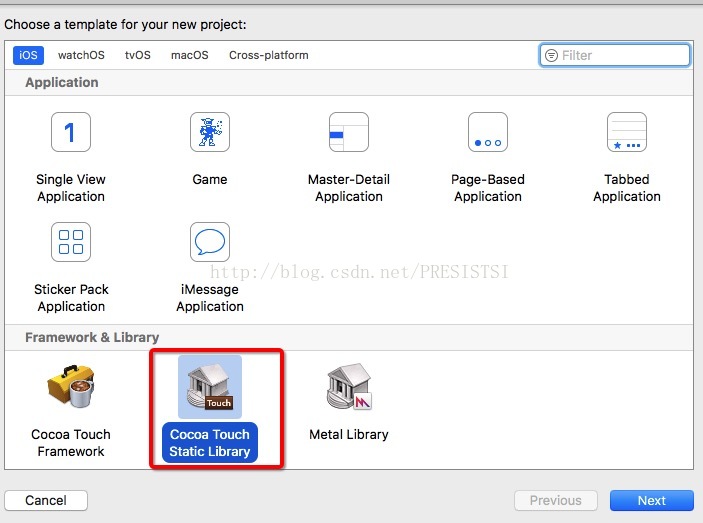
2.将需要引用静态库工程的路径添加到header search path
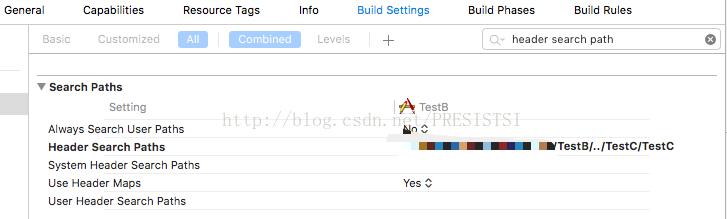
3.添加关联Build Phases Link Binary With Libraries (另一个工程文件的.a或.app文件)
这一步很重要,不然会编译错误
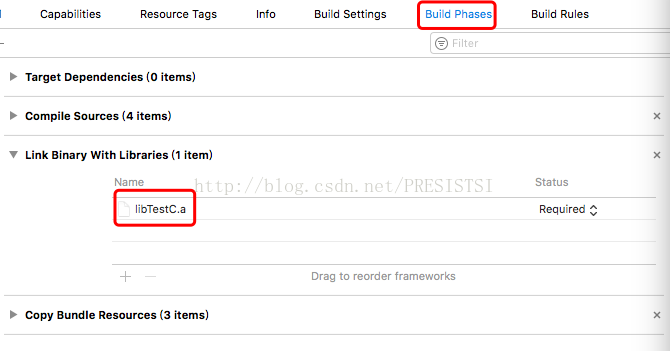
4.接下来就是测试是否引入成功了
TestC中的方法:

TestB中的引用:
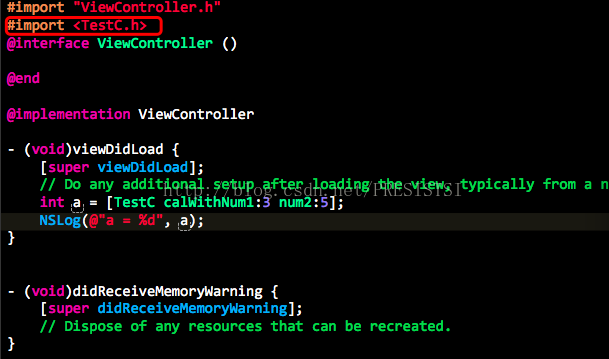
输出结果:

以上是“Xcode中使用Workspace来管理多个项目的方法”这篇文章的所有内容,感谢各位的阅读!相信大家都有了一定的了解,希望分享的内容对大家有所帮助,如果还想学习更多知识,欢迎关注亿速云行业资讯频道!
免责声明:本站发布的内容(图片、视频和文字)以原创、转载和分享为主,文章观点不代表本网站立场,如果涉及侵权请联系站长邮箱:is@yisu.com进行举报,并提供相关证据,一经查实,将立刻删除涉嫌侵权内容。